Détection et gestion du module BMC directement
Les utilisateurs peuvent détecter et gérer le module BMC directement grâce à l’adresse et aux données d’identification du module BMC.
Procédure
- Depuis la page Web « vSphere Client (Client vSphere) », cliquez sur la liste déroulante Menu, puis sélectionnez Lenovo XClarity Integrator. La page d'administration « Lenovo XClarity Integrator » s'affiche.
- Cliquez sur la section Discover servers (Détecter des serveurs). La page Détection du serveur s'affiche.Figure 1. Détection et gestion du module BMC
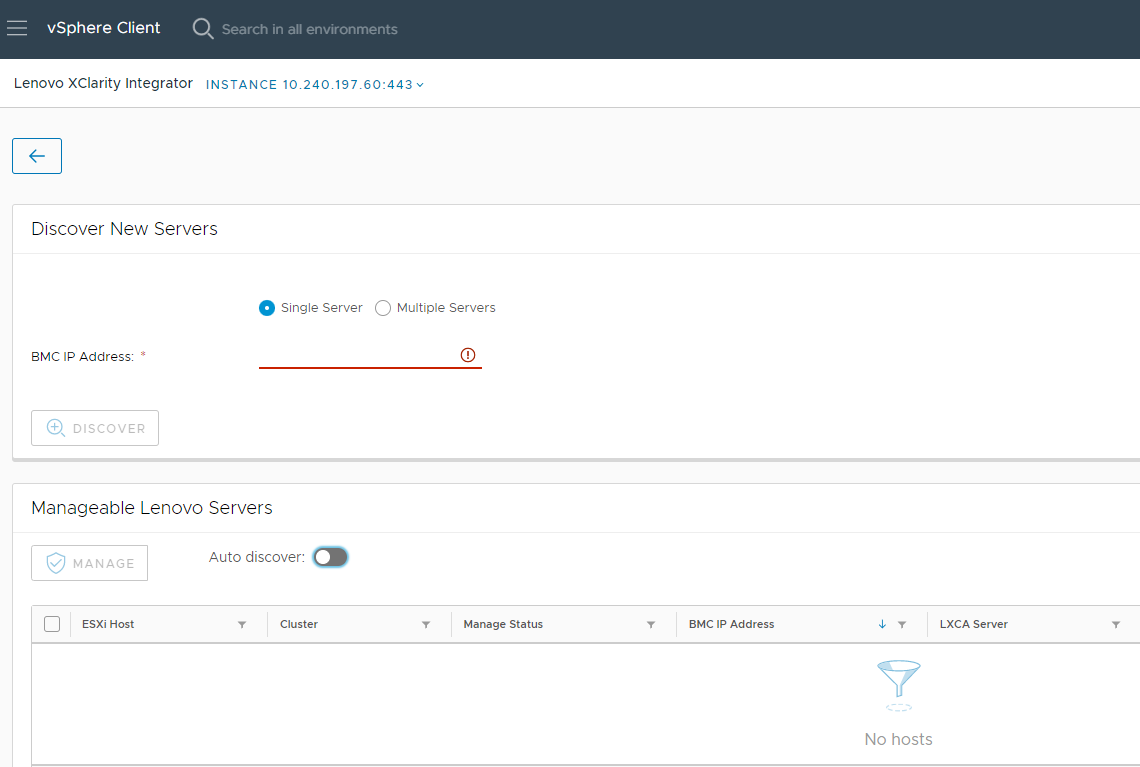 RemarqueTous les hôtes ESXi gérés par vCenter qui peuvent être gérés mais ne sont pas gérés par
RemarqueTous les hôtes ESXi gérés par vCenter qui peuvent être gérés mais ne sont pas gérés parLenovo XClarity Integrator sont répertoriés dans la section Manageable Lenovo Servers (Serveurs Lenovo gérables). Pour les hôtes dont BMC n’a pas été reconnu par Lenovo XClarity Integrator, l’état de gestion de l’hôte s’affiche comme « Non prêt » dans la colonne Manage Status (Gérer l'état). - Dans la section Discover New Servers (Détecter les nouveaux serveurs), saisissez une adresse IP de BMC unique ou une plage d’adresses IP pour plusieurs serveurs, puis cliquez sur Discover (Détecter). Remarque
Il est recommandé qu'une plage d'adresses IP contienne moins de 60 adresses IP.
Si un module BMC est détecté et peut être associé à un hôte ESXi, l’adresse IP de BMC apparaît dans la colonne BMC IP Address (Adresse IP BMC) du tableau Manageable Lenovo Servers (Serveurs Lenovo gérables) et l’état de gestion de l’hôte ESXi est modifié et défini sur Ready (Prêt) dans la colonne Manage Status (Gérer l’état).
- Dans la zone « Manageable Lenovo Servers (Serveurs Lenovo gérables) », les utilisateurs peuvent effectuer l’une ou plusieurs des actions suivantes :
Pour gérer les serveurs, sélectionnez au moins un serveur cible affichant l’état Ready (Prêt), puis cliquez sur MANAGE (Gérer), saisissez le nom d’utilisateur et le mot de passe BMC dans la fenêtre contextuelle. Ensuite, cliquez sur OK.
Si le serveur est géré correctement, un message de réussite s’affiche. L’état de gestion du serveur indique alors Managing (Géré) dans la colonne Manage Status (Gérer l’état) et le serveur s’affiche dans la section Managed Servers (Serveurs gérés).
Pour activer ou désactiver la fonction de détection automatique, cliquez sur l’icône de basculement et cliquez sur YES (Oui) pour démarrer immédiatement le processus. Sinon, cliquez sur NO (Non) pour démarrer le processus dans les 24 heures suivant l’activation de LXCI.
RemarqueLe protocole SSDP doit être activé avant l’exécution du service Détection automatique. La fonction de détection automatique, lorsqu’elle est activée, s’exécute une fois par jour.